Как убрать водяной знак в djvu
Обновлено: 06.07.2024
У любой картинки в интернете есть автор — и неважно, нанесены на неё водяные знаки или нет. Авторское право не надо доказывать, оно возникает в момент создания изображения. И публикация в Сети ничего не меняет: беспрепятственно использовать фото или рисунок может только создатель и те, кому он это разрешил. Остальным скачивать, изменять и публиковать изображение нельзя — это нарушение закона ГК РФ, статья 1301. «Ответственность за нарушение исключительного права на произведение» .
Иногда допускается ГК РФ, статья 1274. «Свободное использование произведения в информационных, научных, учебных или культурных целях» показывать изображение без согласия автора (но с упоминанием его имени) в информационных, научных, учебных или культурных целях. Например, картинку можно использовать в научной статье или в лекции о творчестве автора. Однако в большинстве случаев у создателя всё-таки могут возникнуть к вам вопросы.
Автор может распоряжаться своим творением как угодно. Например, разрешить его использовать всем или наоборот защищать любыми доступными способами. В том числе наносить водяные знаки. И удалять их, как и любую другую информацию об авторском праве, с изображения запрещено ГК РФ, статья 1300. «Информация об авторском праве» . Чтобы получить изображение без водяных знаков, купите его у автора или на фотобанке. А можно просто договориться с создателем об использовании его произведения на некоммерческой основе. Для этого так или иначе нужно получить разрешение.
Но бывает, что водяной знак оказался на картинке, которую вы можете использовать легально и бесплатно. Скажем, несколько лет назад загрузили фотографию на сайт, который автоматически ставит вотермарки, и стёрли оригинал. А теперь решили распечатать изображение в семейный фотоальбом и хотите удалить с него все метки. На этот случай есть несколько работающих способов.
Как убрать водяной знак с фото
1. Как убрать водяной знак с фото в Photoshop на любом компьютере
Возможности популярного редактора поистине безграничны и позволяют в том числе удалять водяные знаки буквально в несколько кликов. Если на компьютере установлен Photoshop, считайте, что полдела уже сделано.
Откройте в программе нужное фото и выберите инструмент «Волшебная палочка» через панель инструментов или нажатием клавиши W.
Выделите все элементы водяного знака, поочерёдно кликая на каждый и удерживая клавишу Shift.
Перейдите в меню «Выделение» → «Модификация» → «Расширить», установите значение в 2–3 пикселя и нажмите «ОК».
Откройте меню «Редактирование» → «Выполнить заливку…» или нажмите Shitf + F5. Выберите вариант «С учётом содержимого», снимите галочку с параметра «Цветовая адаптация» и кликните «ОК».
Через секунду водяной знак исчезнет. Останется только сохранить уже очищенное изображение через меню «Экспортировать» → «Экспортировать как…».
2. Как убрать водяной знак с фото в Pixelmator на Mac
Популярный графический редактор для macOS, который позиционируется как замена Photoshop, тоже имеет в своём арсенале инструменты для удаления водяных знаков. В Pixelmator это можно сделать быстрее и в некоторых случаях даже качественнее.
Откройте нужное изображение и выберите инструмент Repair tool.
Закрасьте область со штампом, который нужно убрать. Повторите действие для каждого элемента, если их несколько.
Сохраните фото без водяного знака в желаемом формате через меню File → Export.
3. Как удалить водяной знак с фото в Photoshop Fix на смартфоне
Если компьютера под рукой нет, можно обойтись мобильным приложением Photoshop Fix от Adobe, которое как раз и предназначено для ретуши и подобных вещей. Результат получается не идеальный, но очень достойный.
Запустите программу и авторизуйтесь с помощью учётной записи Adobe или через соцсети. Нажмите значок плюса и добавьте нужное фото. Перейдите на вкладку «Восстановление».
Выберите инструмент «Точечное восстановление» и выделите пальцем область с водяным знаком. Нажмите галочку в углу для подтверждения изменений.

С помощью этого бесплатного средства для удаления водяных знаков вы можете легко избавиться от нежелательных водяных знаков за секунды.

275 отзывов
Или оставьте свой файл изображения здесь!
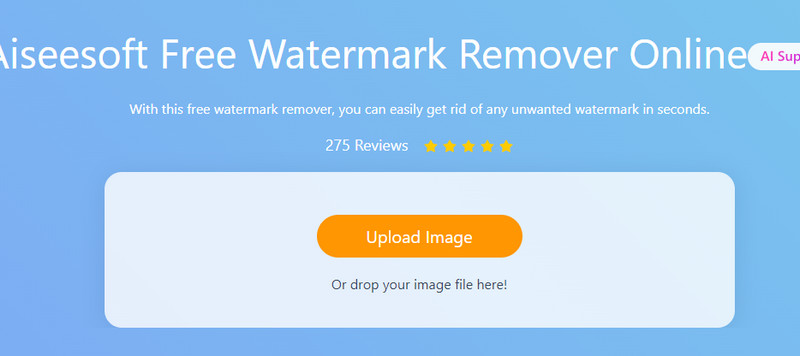



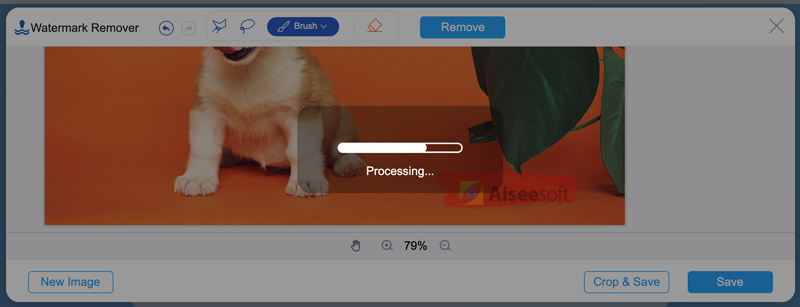

Удаление водяных знаков текста и изображения с помощью ИИ
В качестве веб-инструмента для удаления водяных знаков Aiseesoft Free Watermark Remover может помочь вам легко удалить любые водяные знаки, такие как текст, отметки даты камеры, графические логотипы и другие нежелательные объекты с ваших изображений. В отличие от Photoshop, эта программа не требует от пользователей технических навыков для выполнения задачи удаления. Благодаря удобному интерфейсу вы можете бесплатно получить чистую и качественную фотографию несколькими простыми щелчками мыши.
Интеллектуальное стирание нескольких водяных знаков
Независимо от того, сколько водяных знаков размещено на вашей фотографии, Aiseesoft Watermark Remover может удалить их все с помощью интеллектуального режима, которым он обладает. Все, что вам нужно сделать, это выбрать лишнюю часть и подтвердить выбор. Этот ластик автоматически обнаруживает и размывает водяной знак. Кроме того, он также позволяет предварительно просмотреть результат в режиме реального времени и продолжить удаление других элементов на основе измененной фотографии.


Удаление водяного знака из файла JPG / JPEG / PNG / BMP / TIFF
Даже если вы хотите удалить водяной знак с нескольких различных типов файлов изображений, это бесплатное средство для удаления водяных знаков может сделать работу за вас без перерыва. Нет ограничений на форматы входных изображений - поддерживаются JPG, JPEG, PNG, BMP, TIFF и многие другие форматы. Вы можете просто перетащить свою фотографию в указанную область выше, чтобы начать удаление водяного знака в веб-браузере.
Основные особенности средства удаления водяных знаков Aiseesoft
Мы очень уважаем вашу конфиденциальность. С нами все ваши файлы в безопасности. После удаления они будут удалены с нашего сервера.
Это средство для удаления водяных знаков можно использовать совершенно бесплатно. Вы можете загружать и улучшать свои фотографии, не платя ни копейки.
Используя Aiseesoft Free Watermark Remover, вы можете получить фото без водяных знаков буквально за несколько секунд.
Этот ремувер сохранит исходное качество вашей фотографии. Все объекты, кроме водяного знака, останутся прежними.
Весь процесс удаления основан на веб-технологиях. На вашем компьютере нет риска заражения вирусом.
Вы можете загрузить и сохранить измененный образ на свой компьютер в любой момент в процессе удаления.
Нам очень доверяют
Многие веб-сайты любят добавлять водяные знаки на свои изображения. Это так раздражает, особенно когда мне нужно изображение для серьезной презентации. Теперь, с этим средством для удаления водяных знаков, я никогда не буду об этом беспокоиться.
Лучшее бесплатное средство для удаления водяных знаков, которое я когда-либо использовал! Это помогло мне удалить отметку даты на моей фотографии. Теперь я могу повесить красивое фото на стену в спальне. Спасибо, Aiseesoft.
На моем фото был ужасный водяной знак. Я пробовал много способов удалить. Но ни один из них не работал. К счастью, я нашел средство для удаления водяных знаков Aiseesoft. Водяной знак был удален за 4 секунды. Удивительный!
Мой друг поделился со мной этим инструментом. Потому что она знает, что я люблю собирать забавные картинки в Интернете. С тех пор, как я впервые использовал этот инструмент, я удалил десятки водяных знаков.
Часто задаваемые вопросы об Aiseesoft Free Watermark Remover
Что делает водяной знак?
Водяной знак обычно представляет собой полупрозрачное изображение или текст, размещенные на ваших фотографиях, видео или файлах PDF. Его можно использовать как защиту изображений. Чтобы другие люди не могли распечатать или опубликовать свои изображения. Иногда это также может быть бренд, чтобы зрители могли легко узнать автора.
Как убрать водяной знак с края картинки?
Если водяной знак находится в углу или краю вашего изображения, вы можете легко удалить его, обрезав изображение. Вы можете найти инструмент «Кадрирование» на верхней панели инструментов над загруженной фотографией. Однако, если вы не хотите обрезать какую-либо часть изображения, вы можете использовать инструмент «Кисть», чтобы выделить область водяного знака. Затем нажмите кнопку «Удалить водяной знак» и подождите, пока средство для удаления распознает водяной знак и удалит его разумно, не обрезая изображение.
Могу ли я использовать этот инструмент для удаления людей на заднем плане?
Да, ты можешь. В большинстве случаев это средство для удаления может помочь вам стереть с вашей фотографии любые нежелательные объекты, в том числе людей на заднем плане. Просто выберите ту часть, которую хотите удалить, затем нажмите кнопку «Удалить водяной знак».
Могу ли я использовать это бесплатное средство для удаления водяных знаков на моем Mac?
Да. Он может работать на вашем Mac. Потому что он совместим практически со всеми браузерами.
Будет ли изображение размытым после удаления водяного знака?
Aiseesoft использует преимущества искусственного интеллекта для удаления водяных знаков и оптимизирует выбор параметров изображения. Это значительно снизит потерю качества при сохранении достаточно высокого уровня качества.
Бесплатная программа для удаления водяных знаков Aiseesoft
Служивший 12366 Пользователи по всему миру
Добавить изображение сейчас
Больше решений, которые вам могут понадобиться
Узнайте больше рекомендаций от Aiseesoft
Он может сжимать, оптимизировать и уменьшать любой файл изображения до меньшего размера с высоким качеством бесплатно.
Этот универсальный видеоконвертер позволяет легко конвертировать, редактировать и сжимать видео / аудио.
100% бесплатно, безопасно и просто в использовании! Этот конвертер HEIC может конвертировать ваши изображения HEIC в формат JPG / JPEG.

Использование водяных знаков на фотографиях позволяет авторам защитить свою работу от незаконного распространения в интернете. Как правило, чтобы избавиться от подобных символов, необходимо заплатить определенную сумму автору либо сервису, который предлагает данное изображение. Если денег нет, но сильно хочется – всегда можно найти выход. Например, существуют специальные инструменты для удаления водяных знаков.
Что это за инструменты и как они работают – поговорим в сегодняшней статье.
Поиск по картинкам
Первый способ избавиться от водяных знаков – это просто найти копию изображения без водяных знаков в поиске. Сделать это можно с помощью сервиса «Поиск по картинкам» от Google или Yandex.
Алгоритм довольно прост:
Если в отобразившемся списке получилось найти копию картинки без водяных знаков, то затея удалась. В противном случае без специализированных инструментов не обойтись. Подробнее о них поговорим далее.
Webinpaint

Webinpaint – неплохое решение для тех, кто хочет быстро избавиться от водяных знаков на фотографии. Сервис хорошо подходит только в тех случаях, когда символы расположены на простых объектах. Например, если водяные знаки на лице человека, то могут возникнуть проблемы с их удалением.
Сам процесс удаления несложный: выбирается красный маркер и используется для обводки водяного знака. Затем все символы стираются с помощью опции «Erase».

В результате видим, что надпись была удалена:

Преимущества:
- бесплатный сервис;
- простой функционал, доступный каждому пользователю;
- есть дополнительные инструменты: ластик, лассо;
- удаление водяных знаков занимает всего несколько минут.
Недостатки:
- сложно удалить водяные знаки, которые находятся на сложных объектах.
Ссылка на сервис: Inpaint
Photopea

Photopea – это аналог платной программы Adobe Photoshop, который позволяет проводить всевозможные манипуляции с фотографиями. Для удаления водяных знаков потребуются некоторые умения.
Самый простой способ удалить ненужные символы – воспользоваться инструментом «Штамп». Работает это следующим образом: загружается фотография и в левой части выбирается необходимый инструмент, затем при зажатой клавише «ALT» с его помощью выделяется область, которая будет использоваться для замены водяного знака.
Например, у нас есть фотография с бирюзовым полем и водяными знаками. Чтобы их удалить, потребуется выделить бирюзовую область и нанести ее на водяной знак. Если же символы располагаются поверх объекта, то штамп нужно использовать аккуратно, выделяя похожие участки.

После применения штампа видим, что надпись была удалена:

Также есть инструмент «Точечная кисть» – достаточно обвести ею область с водяным знаком, после чего он исчезнет.

Преимущества:
- можно загружать проекты из Adobe Photoshop;
- большой функционал программы, способный заменить базовый набор инструментов Adobe Photoshop;
- позволяет удалять достаточно сложные водяные знаки, расположенные на объектах, однако для этого потребуются некоторые умения;
- полностью бесплатный сервис.
Недостатки:
- если вы хотите добиться высоких результатов при обработке фотографий, то придется приложить немало усилий.
Ссылка на сервис: Photopea
Pixlr

Pixlr – еще один аналог Фотошопа, но с непривычным дизайном. Если брать во внимание предыдущий сервис, то он гораздо больше приближен к ФШ, нежели данный инструмент. Однако функционал, по сути, тот же: мы также можем воспользоваться опциями «Штамп» и «Точечная кисть».
Преимущества:
- портативность и доступность во всех браузерах;
- помимо удаления водяных знаков, можно также отредактировать фотографию и внести другие изменения;
- сервис полностью бесплатный.
Недостатки:
- для новичков может показаться сложным;
- периодически всплывает реклама.
Ссылка на сервис: Pixlr
Photo Stamp Remover

Photo Stamp Remover – платная программа с пробной версией, позволяющей ознакомиться с различным инструментами утилиты без сохранения фотографий. Однако здесь есть небольшой лайфхак – мы можем удалить водяные знаки, а затем сделать скриншот получившейся фотографии и сохранить ее к себе на компьютер.
Работа в программе довольно проста: выбирается инструмент «Маркер» и выделяется область, которую нужно очистить. Затем в правой части с помощью кнопки «Удалить» запускается весь процесс.

После применения опции видим, что водяной знак был очищен:

Преимущества:
- простой интерфейс, в котором разберется каждый;
- быстрое удаление любого объекта на фотографии;
- удалить водяной знак можно с помощью разных инструментов: прямоугольник, лассо, маркер и штамп.
Недостатки:
Ссылка на скачивание: Photo Stamp Remover
Adobe Photoshop

Adobe Photoshop – это платная профессиональная программа для создания и редактирования графических изображений всех популярных форматов: JPEG, BMP, GIF, PNG. Утилита поддерживает большое количество эффектов и функций, включая возможность удаления водяных знаков с фотографий.
Ранее мы уже рассматривали аналоги Фотошопа, в которых удаление водяных знаков выполнялось с помощью инструментов «Штамп» и «Точечная кисть». Такие же средства можно найти и ФШ – находятся они в левой части общего меню. Процесс удаления точно такой же, поэтому можете воспользоваться предыдущими инструкциями.

Преимущества:
- можно удалить любые водяные знаки, где бы они ни располагались, однако для этого потребуются навыки;
- большой набор инструментов для редактирования графических изображений;
- поддержка всех популярных форматов фотографий;
- возможность работы с 3D-изображениями и многое другое.
Недостатки:
- сложно разобраться новичку;
- нет бесплатной версии.
Официальная страница: Photoshop


Преимущества:
- полностью бесплатный функционал;
- удобное средство для быстрого редактирования фотографий.
Недостатки:
На этом у меня все. Пробуйте, и у вас все получится! Но лучше купите подписку в каком-нибудь фотобанке или используйте изображения только с бесплатных стоков.
«Я только что скачал PDF-файл из Интернета. И на нем есть водяной знак с логотипом. Я хочу использовать несколько страниц для своего документа. Как удалить водяной знак из PDF? » Независимо от того, загружаете ли вы PDF-файлы с веб-сайта или редактируете их в Интернете, в ваших файлах будет водяной знак. Оригинальные производители используют водяной знак для защиты авторских прав. Веб-редакторы PDF полагаются на водяной знак для монетизации. Однако это не значит, что вы не можете удалить водяные знаки из PDF. И эта статья покажет вам четыре способа сделать эту работу.

Часть 1. Удаление водяного знака с помощью PDFEditor
Редактор PDF WidsMob это мощный просмотрщик PDF и редактор PDF. Он предоставляет широкий спектр инструментов, которыми каждый может быстро овладеть. Его основные особенности включают в себя:
- Добавляйте или удаляйте водяной знак из PDF-документов одним щелчком мыши.
- Автоматическое определение водяных знаков текста и изображений в PDF.
- Защитите существующие элементы в PDF, удалив водяной знак.
- Предлагайте обширные инструменты, связанные с текстом, изображениями, страницами, комментариями и т. Д.
- Пароль защищает ваши PDF-файлы от дальнейшего изменения другими лицами.
Это лучший вариант для удаления водяного знака с PDF на рабочем столе.
Как быстро удалить водяной знак из PDF
Шаг 1. Добавьте PDF в лучший редактор PDF
После того, как вы установили лучший редактор PDF на свой компьютер, запустите его со своего рабочего стола. У вас есть три способа добавить PDF-файл с водяными знаками в программу, перетащить PDF-файл в интерфейс, щелкнуть Файл -> Откройте , чтобы импортировать файл, или дважды щелкните PDF-файл, если вы установили программу в качестве средства просмотра PDF-файлов по умолчанию.

Шаг 2. Удалите водяной знак из PDF-файла
Если вы хотите запретить другим пользователям ставить водяные знаки на ваш PDF-файл, нажмите Защитите выберите Protection инструмент и введите свой пароль во всплывающем диалоговом окне. Нажмите OK чтобы подтвердить это.

Шаг 3. Сохраните окончательный PDF-файл
Когда вы закончите удаление водяных знаков из PDF, замените исходный PDF отредактированным. Кроме того, вы можете сохранить окончательный PDF-файл как новый файл.
Часть 2. Как удалить водяной знак из PDF с помощью Microsoft Word
Microsoft Word - это способ создавать PDF-документы и конвертировать PDF-файл в редактируемый файл. Итак, вы можете удалить водяной знак из PDF. Но этот способ не действует в некоторых ситуациях, например, когда водяной знак закрывает важный текст и отсканированные PDF-файлы.
Шаг 1. Откройте программу MS Word и нажмите Файл -> Открыть , чтобы открыть PDF-файл с водяными знаками. При появлении запроса щелкните OK чтобы преобразовать PDF в редактируемый файл.
Шаг 2Затем перейдите к Макет страницы вкладка в верхней строке меню, перейдите к Фон страницы раздел и нажмите на Водяной знак опцию.
Шаг 3: Вы увидите всплывающее диалоговое окно с несколькими рисунками водяных знаков. Прокрутите вниз, нажмите на Удалить водяной знак вариант и удалите водяной знак из PDF.

Часть 3: Как удалить водяной знак из PDF с помощью Google Doc
Google Doc это официальный облачный комплект, выпущенный Google. Он позволяет удалить водяной знак из PDF-файла онлайн. Если вы предпочитаете создавать резервные копии своих документов на Google Диске, это простой способ выполнить задачу удаления водяных знаков.
Шаг 1: Войдите в Google Диск и войдите в свою учетную запись Google, которую вы использовали для сохранения PDF-файла с водяными знаками. Или вы можете загрузить PDF-файл со своего жесткого диска.
Шаг 2: Затем перейдите в меню «Файл» и найдите область «Параметры загрузки». Установите флажок рядом с Преобразование текста из файлов PDF и изображений в документы Google. Теперь PDF-файл с водяными знаками станет редактируемым.
Шаг 3: Нажмите на ненужный водяной знак и нажмите Удалить кнопку на клавиатуре, чтобы удалить ее. Повторите это для водяного знака на других страницах.
Внимание: Документ Google не предлагает никаких вариантов удаления водяных знаков для PDF, поэтому вам придется удалять каждый из них вручную. Катастрофа, если PDF-файл содержит сотни страниц. Кроме того, некоторые PDF-файлы не могут декодироваться Документами Google.

Часть 4: Как удалить водяной знак из PDF в Интернете
Иногда устанавливать программное обеспечение на компьютер неудобно. Альтернативным решением станут онлайн-приложения. Когда дело доходит до удаления водяного знака из PDF, мы используем PDFfiller в качестве примера, чтобы показать вам, как это работает.
Шаг 1: Откройте онлайн-средство для удаления водяных знаков PDF в веб-браузере и загрузите PDF-файл с водяными знаками в веб-приложение.
Шаг 2: Нажмите и разверните Еще меню и выберите пункт Стирать. Отрегулируйте диапазон и цвет ластика в зависимости от водяного знака и фона.
Шаг 3: Удалить водяной знак с PDF-файла с помощью ластика. К сожалению, вам придется делать это на каждой странице вручную. После этого нажмите кнопку Готово в правом верхнем углу, выберите PDF во всплывающем диалоговом окне и загрузите файл.
Внимание: Хотя вы можете удалить водяной знак из PDF в Интернете, это приложение просит вас войти в свою учетную запись, чтобы загрузить результат.

Заключение
Основываясь на приведенном выше руководстве, вы можете узнать о четырех способах удаления водяных знаков с PDF-файлов на компьютере или в Интернете. Многие люди предпочитают редактировать PDF-файлы с помощью MS Word. Он также может стирать водяной знак с некоторых файлов PDF. Кроме того, вы можете попробовать облачные или веб-утилиты для решения этой задачи. Однако мы рекомендуем вам использовать профессиональный инструмент, такой как WidsMob PDFEditor, чтобы избежать потери данных. Мы надеемся, что наше руководство будет вам полезно.
Читайте также:

